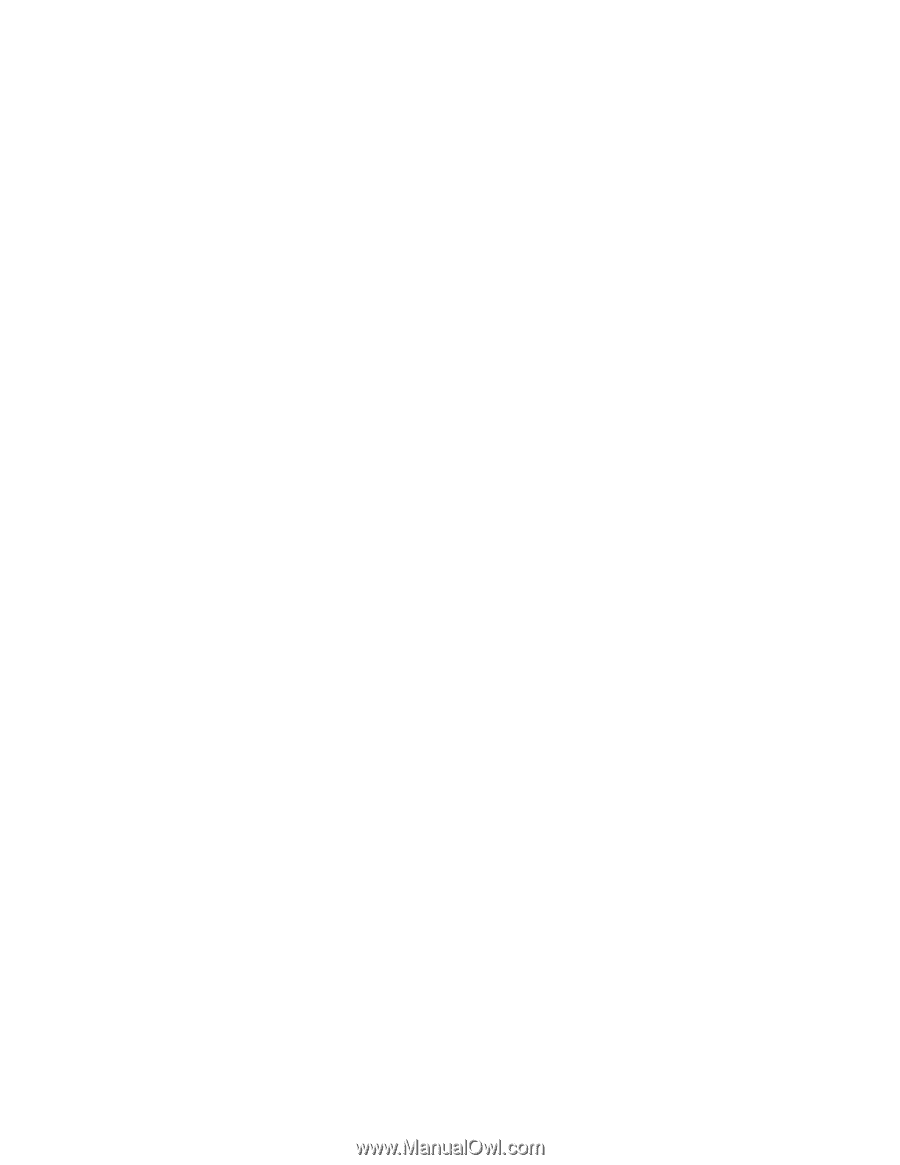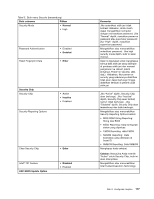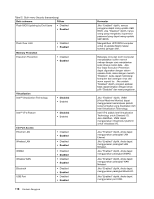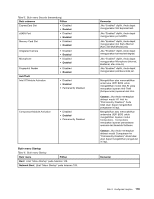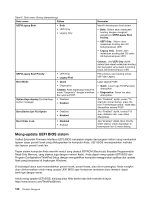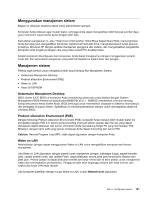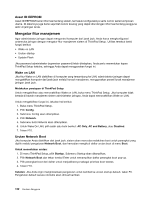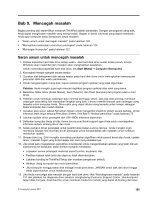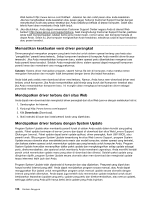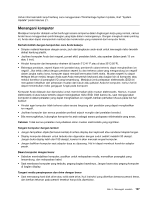Lenovo ThinkPad X1 (Indonesian) User Guide - Page 140
Mengatur fitur manajemen, Asset ID EEPROM, Wake on LAN, Urutan Network Boot
 |
View all Lenovo ThinkPad X1 manuals
Add to My Manuals
Save this manual to your list of manuals |
Page 140 highlights
Asset ID EEPROM Asset ID EEPROM berisi informasi tentang sistem, termasuk konfigurasinya serta nomor serial komponen utama. Di dalamnya juga berisi sejumlah kolom kosong yang dapat diisi dengan informasi tentang pengguna akhir di jaringan Anda. Mengatur fitur manajemen Agar administrator jaringan dapat mengontrol komputer dari jarak jauh, Anda harus mengkonfigurasi antarmuka jaringan dengan mengatur fitur manajemen sistem di ThinkPad Setup. Utilitas tersebut berisi fungsi berikut: • Wake on LAN • Urutan startup • Update Flash Jika password administrator (supervisor password) telah ditetapkan, Anda perlu menentukan kapan ThinkPad Setup terbuka, sehingga Anda dapat menggunakan fungsi ini. Wake on LAN Jika fitur Wake on LAN diaktifkan di komputer yang tersambung ke LAN, administrator jaringan dapat mengaktifkan komputer dari jarak jauh melalui konsol manajemen, menggunakan peranti lunak manajemen jaringan jarak jauh. Melakukan persiapan di ThinkPad Setup Untuk mengaktifkan atau menonaktifkan Wake on LAN, buka menu ThinkPad Setup. Jika komputer tidak berada di bawah manajemen sistem administrator jaringan, Anda dapat menonaktifkan Wake on LAN. Untuk mengaktifkan fungsi ini, lakukan hal berikut: 1. Buka menu ThinkPad Setup. 2. Pilih Config. 3. Submenu Config akan ditampilkan. 4. Pilih Network. 5. Submenu butir Network akan ditampilkan. 6. Untuk Wake On LAN, pilih salah satu butir berikut: AC Only, AC and Battery, atau Disabled. 7. Tekan F10. Urutan Network Boot Jika komputer Anda diaktifkan dari jarak jauh, sistem akan mencoba melakukan boot untuk perangkat yang dipilih melalui pengaturan Network Boot, dan kemudian mengikuti daftar urutan boot di menu Boot. Untuk menentukan urutan: 1. Di menu ThinkPad Setup, pilih Startup. Submenu Startup akan ditampilkan. 2. Pilih Network Boot dan tekan tombol Enter untuk menampilkan daftar perangkat boot pop-up. 3. Pilih perangkat boot dari daftar untuk menjadikannya sebagai prioritas boot teratas. 4. Tekan F10. Catatan: Jika Anda ingin menginisialisasi pengaturan untuk kembali ke urutan startup default, tekan F9. Pengaturan default secara otomatis akan dimuat kembali. 122 Panduan Pengguna